发布时间:2022-08-29 10: 43: 09
品牌型号:华硕台式电脑
系统: windows 10 正式版
软件版本:FL Studio20
FL Keys 是FL Stuido自带的键盘音色插件,是一个非常实用的音色合成器,很多小伙伴在使用FL Keys时不知道如何打开音符力度,音高等,今天就给打大家分享一下FL keys 怎么使用?
音符力度对旋律的音色起着非常重要的作用,简单点理解就是强弱拍的变化。如果一段旋律没有相应的力度变化,发出来的声音听上去会有很强机械感。很多小伙伴发现自己在用FL Studio 写一段旋律发出来的音乐非常的死板,没有感情,像是八音盒发出的声音一样,就是因为没有对音符的力度进行调整。
FL Keys 的面板有高音和低音的力度调节旋钮,这两旋钮可以调节的是消声和硬度力度的大小(也可以理解为音符高低音平衡的调节),更多的是在调节音色上面的变化,而不能体现旋律音符的变化,同学们不要搞混了。

图1 FL Keys 面板
FL keys 音符力度变化主要通过三种方式来完成:
第一种是通过钢琴面板下方的控制来完成音符力度的变化。打开钢琴面板,在钢琴面板的下方有一个控制,点击控制旁边的三角形图标,在下拉菜单中选择音符velocity,这时我们在钢琴面板上输入相应的音符时,控制面板下方会出现每个音符对应的力度,然后鼠标左键按住力度控制的线上下拖动就能对每个音符的力度进行控制。
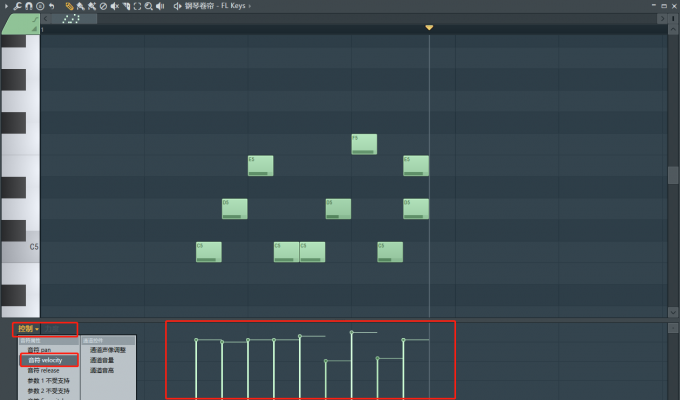
图2 钢琴界面力度控制
第二种是通过给音轨添加控制轨,通过绘制旋律的包络线来控制对应的音符力度。打开混音台,右键点击混音台上的通道音量旋钮,在弹出的菜单中点击创建自动化剪辑,这时可以在控件轨上绘制包络线来控制音符的力度。
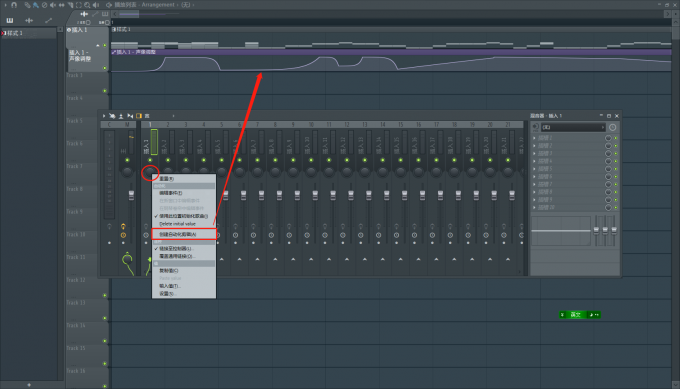
图3 音轨控制轨
第三种 通来外接MIDI键盘输入信号来进行实时控制,一般MIDI键盘能够识别你的弹奏力度并将其转化成信号,在往软件输入音符时可以同时输入力度信号。

图4 FL Key MIDI键盘
FL keys是FL Studio 自带的钢琴音色插件,虽然很多人会觉得FL Keys在众多的音色调制器面前显得特别鸡肋,(实际上我也是这么认为的。哈哈,开个玩笑),但是FL keys还是能玩出很多花样的。
首先,我们看看如何添加和调用FL Keys。鼠标左键点击机架通道下的(+)添加或者右键选择插入(或者替换)就能弹出音色插件选项,在上面找到FL keys并点击就能添加FL keys音色。
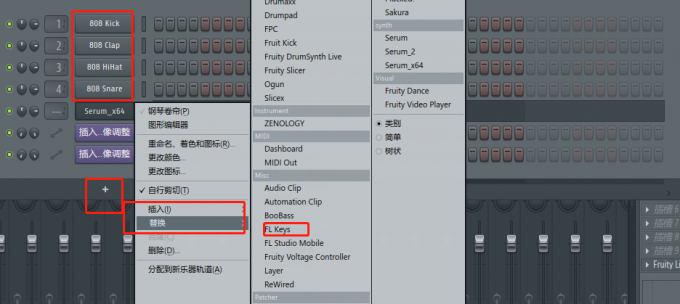
图5 添加调用FL keys
FL Keys 预制的有四个音色分别是Paino (FL) 钢琴音色、Grand Piano(三角钢琴音色、Rhodes和 Roto Organ(管风琴音色)。这四个音色都是来自真实乐器的音色采样。
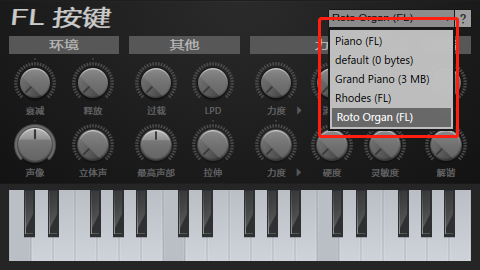
图6 FL keys 4种预制音色
接下来,就是面板上的一大堆旋钮。我们来了解下面板上这些旋钮的效果。
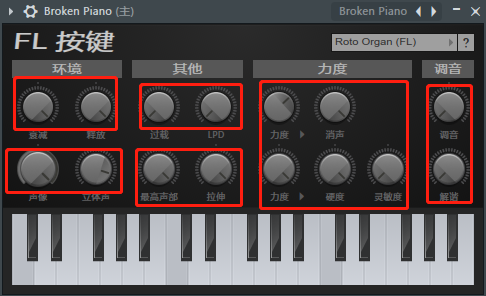
图8 FL keys 主面板
1)衰减和释放:调整音色的衰减量和衰减时间,简单的理解为延迟效果。
2)声像和立体声音: 调节左右声道的平衡和立体声效果。
3)过载和LPD:调整失真量的失真程度。
4)最高声部和拉伸:调整音色亮度,简单的了解为音高限制调节。
5)力度、消声和硬度和灵敏度:高低音音量比例和力度调节。
6)调音和解谐:是对音高和音高稳定程度的调整。
看完主界面可看出FL keys在模拟真实钢琴音色,尤其是在制作一些类似天然失真(不稳定失真)方面有很大的优势。在编写一些类似Lofi 风格的音乐还是非常好用的。
很多初学者甚至业余爱好者都没有MIDI键盘,那么如何使用打字键盘输入音符?其实这个非常简单,只要点亮MIDI键盘和打字键盘按钮就可以了。
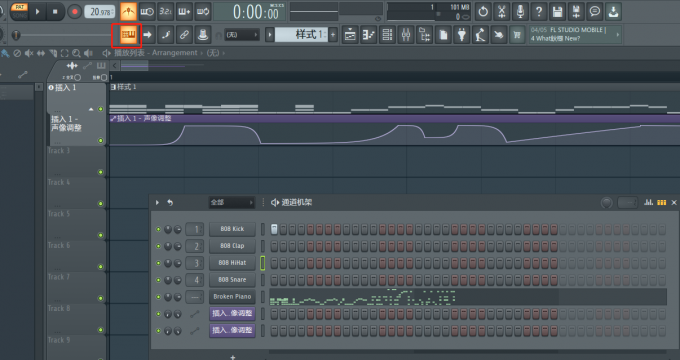
图9 打字键盘与MIDI键盘切换
打字键盘可以模拟MIDI键盘的分布,键盘上的Z键对应键盘上的C4也就是FL Key的低音区。从Z 键开始依次往右到?键,每个键对应一个全音关系模拟键盘上的白键,而SDGHJ 对应键盘上黑键,键盘上的Q键对应的是C5依次对应。

图10 打字键盘与FL keys 对应音符
以上就是关于FL keys 如何打开音符力度和FL Keys怎么使用的相关内容,同时教大家如何在打字键盘上输入音符,大家快去试试吧!

作者 Sky Rowe
展开阅读全文
︾